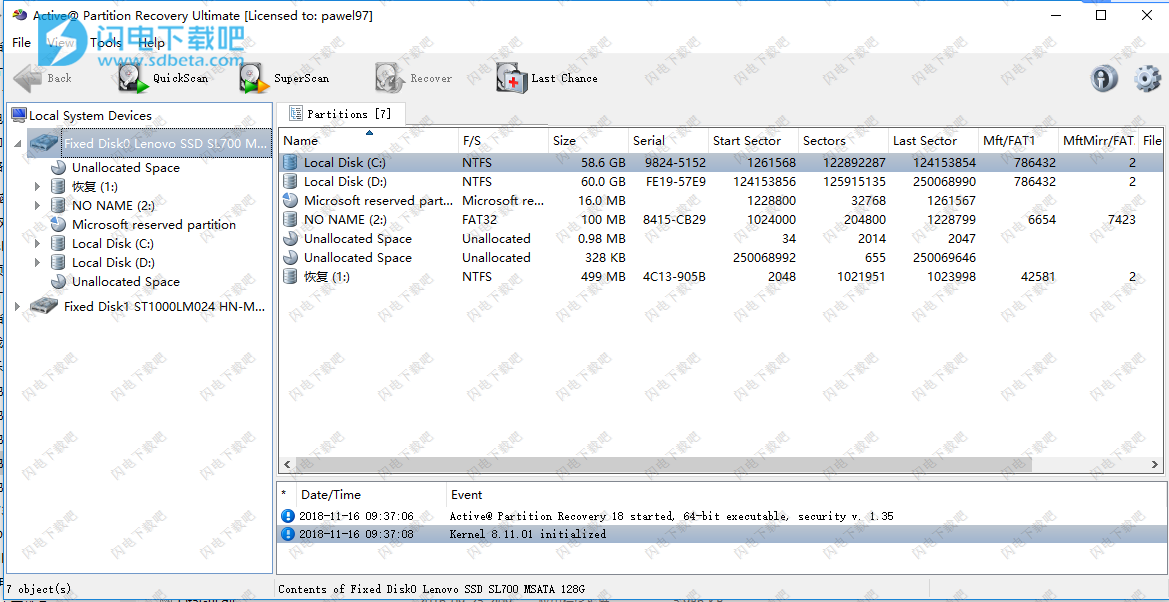Active @ Partition Recovery破解版是一款能够快速恢复意外删除的分区,修复损坏的卷和磁盘的工具包,如果你不小心删除了分区的话,如何才能够快速恢复呢?本工具能够帮助您搞定一切,能够恢复分区表并保存我的所有数据,您不会有任何的损失,并且整个过程将会非常的简单方便,只需要几分钟时间就能够还原所有内容,19版带来了更多的改善,如重新设计的欢迎屏幕和注册,通过4KB扇区提高了卷的回收率,最新的恢复内核,新的预定义文件签名识别,佳能原始图像文件(CR3)以及结局注释文件(MUSX),软件只要在删除后未格式化/覆盖分区,Simple QuickScan即可轻松检测并恢复最近删除的分区。高级低级SuperScan可能会检测到很久以前删除的分区,即使您已经创建了新分区甚至对其进行了格式化。最后的机会恢复方法通过文件签名在文件系统严重受损的卷上检测并恢复文件,无法进行物理卷恢复!恢复NTFS / ReFS,FAT / exFAT ...如果你有这方面困扰,欢迎大家到本站下载!
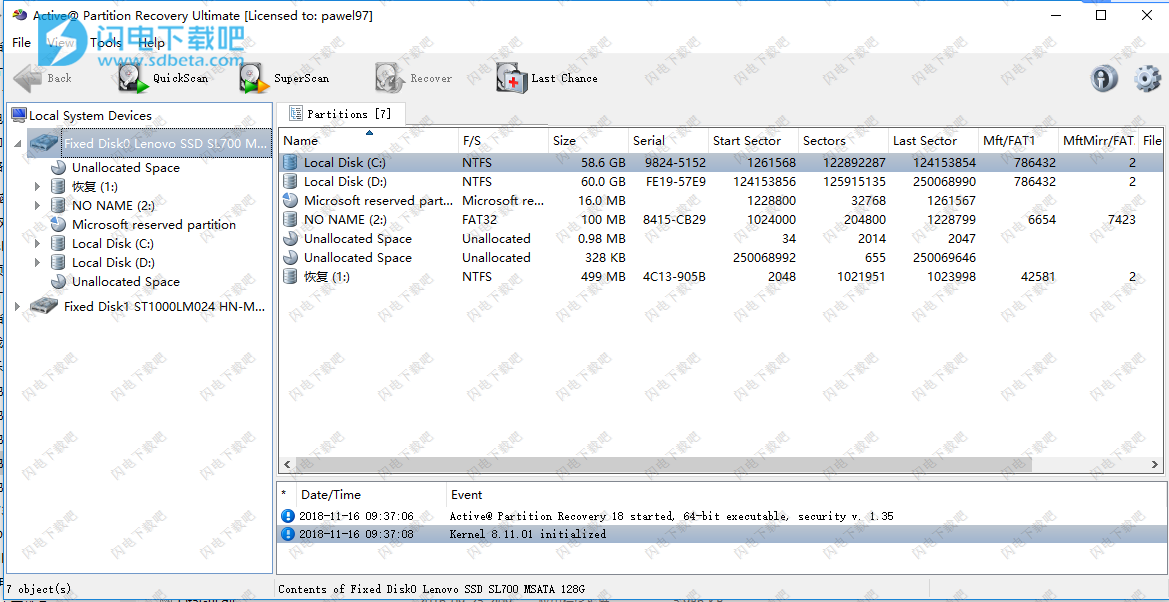
软件特色
1、将丢失的分区和磁盘恢复到工作状态
2、QuickScan可以轻松检测到已删除但未重新格式化的分区
3、SuperScan-低级扫描可检测重新格式化和损坏的分区
4、最后机会-卷上严重损坏的文件系统的恢复方法
5、备份和还原磁盘分区信息以及回滚更改的功能
6、修复损坏的分区表,MBR(主引导记录)和GPT
7、创建磁盘映像-逐扇区备份数据以恢复数据
8、从原始,压缩和VMWare磁盘映像还原所有数据
9、支持Windows 10、8、7,Vista和XP;服务器2003、2008、2012和2016
10、恢复FAT / exFAT / NTFS / ReFS / HFS + / UFS / Ext2 / Ext3 / Ext4 / BtrFS / XFS / JFS
11、恢复IDE,SATA,eSATA,SSD,SCSI,RAID,USB闪存盘和存储卡
12、恢复由于意外的磁盘格式化,卷删除,病毒或恶意软件攻击造成的损坏,断电等原因而丢失的卷...
软件功能
在Windows XP / Server 2003/2008 / Vista / Windows 7/8(以及x64版本)下运行
显示完整的物理磁盘分区和卷信息
支持大磁盘和大卷(大于2TB)
支持标准HDD扇区大小(512字节)和大扇区(4,096字节)
先进的扩展扫描算法可检测损坏的Microsoft FAT / exFAT,NTFS,Apple HFS +,Linux Ext2 / Ext3 / Ext4,BtrFS和Unix UFS分区。
支持IDE / SATA / eSATA / SSD / SAS / SCSI磁盘和硬件RAID
支持FAT / exFAT,NTFS,Apple HFS +,FreeBSD UFS,Linux ExtFS / BtrFS文件系统
检测已删除或损坏的主分区和扩展分区和卷
扫描被病毒损坏的分区或MBR / GPT损坏的分区
通过预览检测到的卷上的 文件来评估分区完整性的能力
显示检测到的卷的完整分区信息和可恢复性状态
能够通过可恢复性状态和其他属性筛选检测到的分区
支持多语言字符(unicode)和长文件名
为物理磁盘和逻辑卷创建原始和压缩磁盘映像
打开并显示原始,压缩和VMWare磁盘映像的内容
为MBR,GPT,分区表和卷启动扇区创建备份
在磁盘区域内检测到的分区和活动卷的直观表示
显示详细的恢复错误和解决恢复问题的建议
从备份还原MBR,GPT,分区表和引导扇区
恢复检测到的分区信息并将其保存回硬盘
如果恢复不成功,将回滚到以前的状态
在卷有效性检查之后可以选择删除无效分区
自动更正BOOT.INI以在重新分区后保持系统可启动
自动更正卷引导扇区以维护分区的完整性
为高级用户提供的纠正卷启动扇区的手动模式
允许修复损坏或丢失的MBR(硬盘驱动器主引导记录)和GPT
能够将所有文件和文件夹从磁盘映像恢复到另一个位置
即时执行分区恢复(无需重新启动计算机)
可以选择就地恢复卷或将所有卷数据复制到新磁盘上的新选项!
可以选择仅恢复文件,或将所有数据(逐个扇区)复制到新磁盘上!
使用说明
1、最后一次机会恢复和复制所有数据选项
当主要恢复方法(QuickScan和SuperScan)未检测到数据时,Last Chance恢复方法会很有用。通过这种恢复方法,可以通过严重损坏的卷上的文件特定特征来检测和恢复文件。该视频介绍了如何在恢复之前搜索特定文件并重新组织文件夹中找到的文件。
复制所有数据 -是将所有数据备份到新的安全位置(存储)的最安全方法。您保留了原始损坏的磁盘(其上的所有数据保持不变),只需将所有有价值的信息复制到专用的附加HDD / SDD,外部USB磁盘或USB闪存卡。仅选项恢复文件和文件夹 -将所有安全文件和文件夹从正在恢复的分区复制到新的目标磁盘。选项复制所有卷数据(逐个扇区复制)-按照文件系统的分配位图中的指定,复制卷上所有已占用的扇区。该视频说明了这些选项之间的区别以及何时使用此恢复方法。
2、恢复意外删除的分区
这是有关如何恢复Windows中不再可见的意外删除卷的简短教程。
首先,选择“ SuperScan”选项以扫描整个磁盘的表面以检测选定的文件系统,然后单击“扫描”按钮。
检查找到的分区的内容。浏览文件,甚至预览文件以确认其完整性。如果文件预览显示有效数据,则很可能是最近删除的分区。
选择最佳的恢复候选者,然后单击“ 恢复”按钮。
确认自动恢复模式并在Windows资源管理器中检查结果-它现在显示内容,您可以访问文件。
3、恢复无法访问的设备
这是一个简短的教程,介绍如何恢复在Windows中不再可用的损坏的USB磁盘。
尝试访问设备时,Windows要求您格式化它。该卷可能由于病毒或设备上的某些逻辑损坏而无法访问。
使用“工具”菜单中的命令“修复启动扇区”来选择分区,以修复卷损坏的启动扇区。
您可以用其副本替换主引导扇区,甚至可以通过用从模板获取的标准值替换所有卷的引导扇区来修复所有引导扇区(如果两个引导扇区均已严重损坏)。